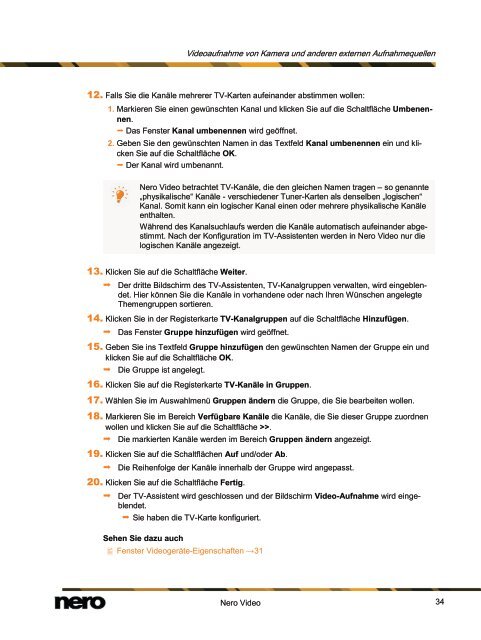Nero Video
Nero Video
Nero Video
Sie wollen auch ein ePaper? Erhöhen Sie die Reichweite Ihrer Titel.
YUMPU macht aus Druck-PDFs automatisch weboptimierte ePaper, die Google liebt.
<strong>Video</strong>aufnahme von Kamera und anderen externen Aufnahmequellen<br />
12. Falls Sie die Kanäle mehrerer TV-Karten aufeinander abstimmen wollen:<br />
1. Markieren Sie einen gewünschten Kanal und klicken Sie auf die Schaltfläche Umbenennen.<br />
Das Fenster Kanal umbenennen wird geöffnet.<br />
2. Geben Sie den gewünschten Namen in das Textfeld Kanal umbenennen ein und klicken<br />
Sie auf die Schaltfläche OK.<br />
Der Kanal wird umbenannt.<br />
<strong>Nero</strong> <strong>Video</strong> betrachtet TV-Kanäle, die den gleichen Namen tragen – so genannte<br />
„physikalische“ Kanäle - verschiedener Tuner-Karten als denselben „logischen“<br />
Kanal. Somit kann ein logischer Kanal einen oder mehrere physikalische Kanäle<br />
enthalten.<br />
Während des Kanalsuchlaufs werden die Kanäle automatisch aufeinander abgestimmt.<br />
Nach der Konfiguration im TV-Assistenten werden in <strong>Nero</strong> <strong>Video</strong> nur die<br />
logischen Kanäle angezeigt.<br />
13. Klicken Sie auf die Schaltfläche Weiter.<br />
Der dritte Bildschirm des TV-Assistenten, TV-Kanalgruppen verwalten, wird eingeblendet.<br />
Hier können Sie die Kanäle in vorhandene oder nach Ihren Wünschen angelegte<br />
Themengruppen sortieren.<br />
14. Klicken Sie in der Registerkarte TV-Kanalgruppen auf die Schaltfläche Hinzufügen.<br />
Das Fenster Gruppe hinzufügen wird geöffnet.<br />
15. Geben Sie ins Textfeld Gruppe hinzufügen den gewünschten Namen der Gruppe ein und<br />
klicken Sie auf die Schaltfläche OK.<br />
Die Gruppe ist angelegt.<br />
16. Klicken Sie auf die Registerkarte TV-Kanäle in Gruppen.<br />
17. Wählen Sie im Auswahlmenü Gruppen ändern die Gruppe, die Sie bearbeiten wollen.<br />
18. Markieren Sie im Bereich Verfügbare Kanäle die Kanäle, die Sie dieser Gruppe zuordnen<br />
wollen und klicken Sie auf die Schaltfläche >>.<br />
Die markierten Kanäle werden im Bereich Gruppen ändern angezeigt.<br />
19. Klicken Sie auf die Schaltflächen Auf und/oder Ab.<br />
Die Reihenfolge der Kanäle innerhalb der Gruppe wird angepasst.<br />
20. Klicken Sie auf die Schaltfläche Fertig.<br />
Der TV-Assistent wird geschlossen und der Bildschirm <strong>Video</strong>-Aufnahme wird eingeblendet.<br />
Sie haben die TV-Karte konfiguriert.<br />
Sehen Sie dazu auch<br />
Fenster <strong>Video</strong>geräte-Eigenschaften →31<br />
<strong>Nero</strong> <strong>Video</strong><br />
34